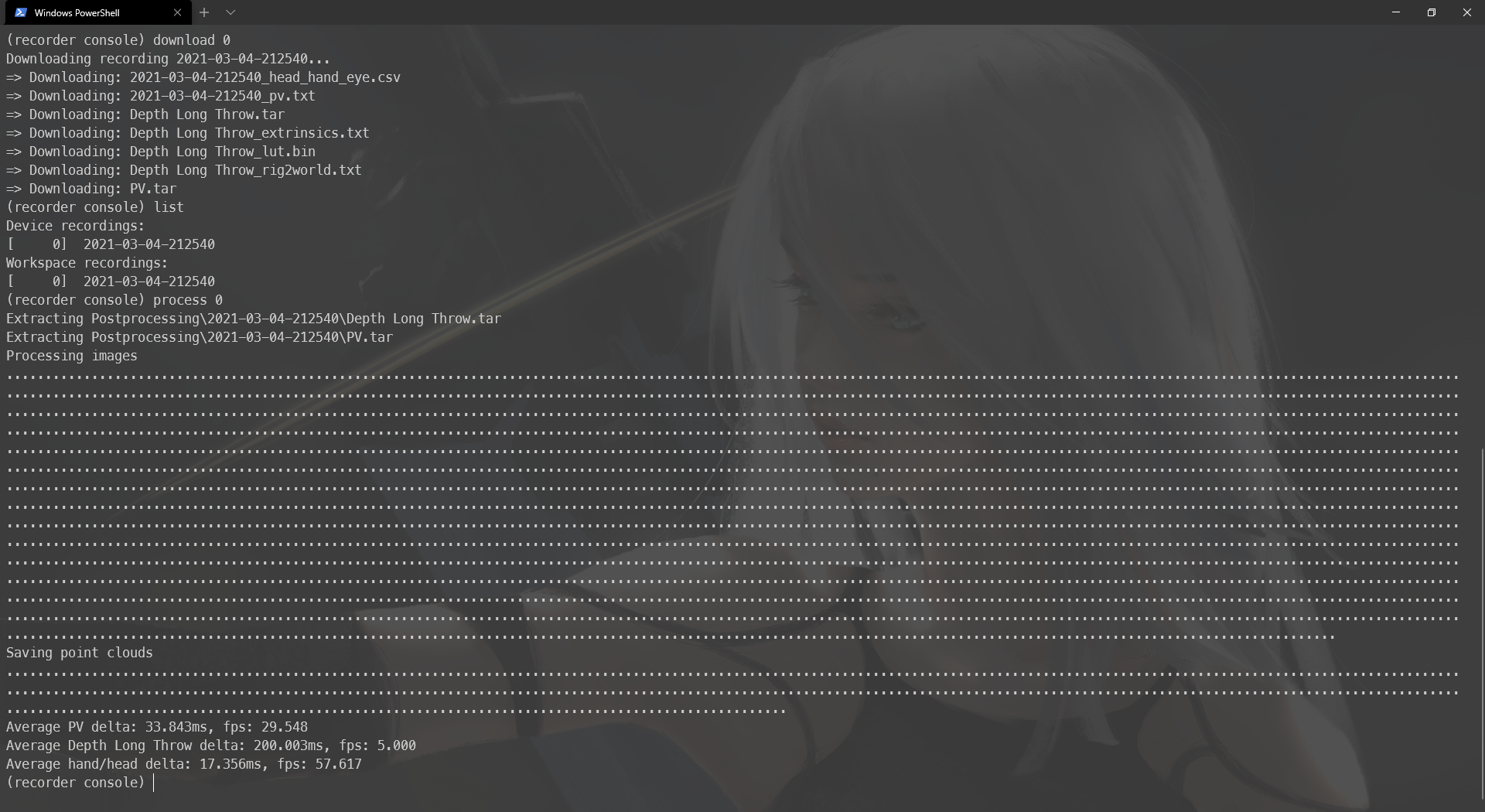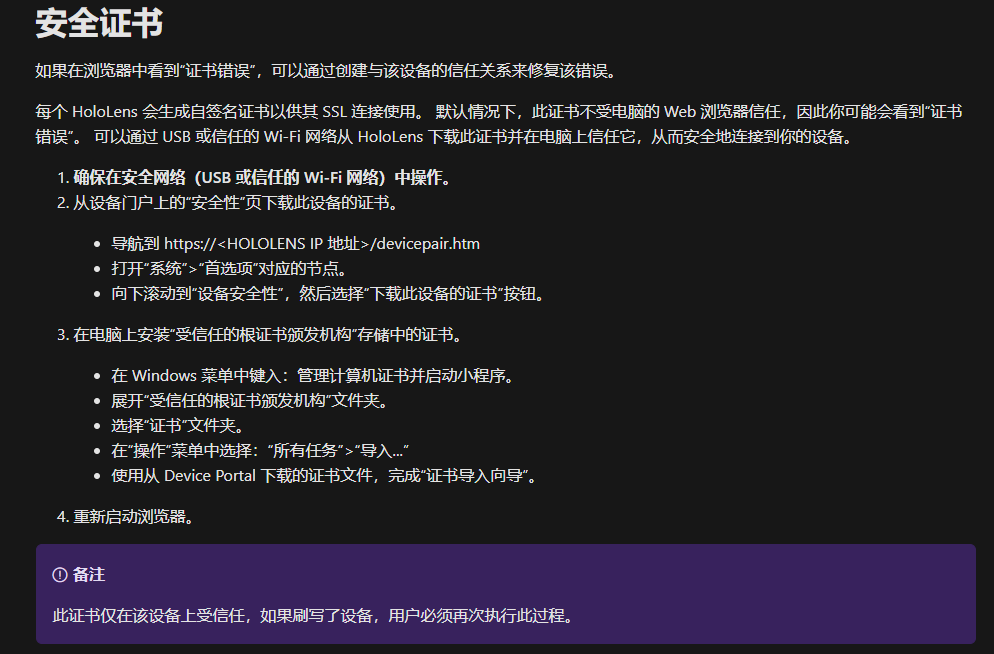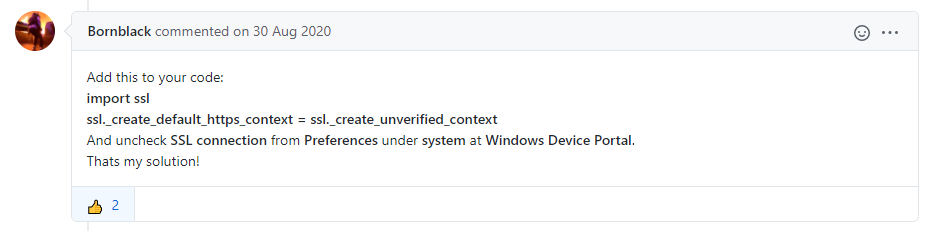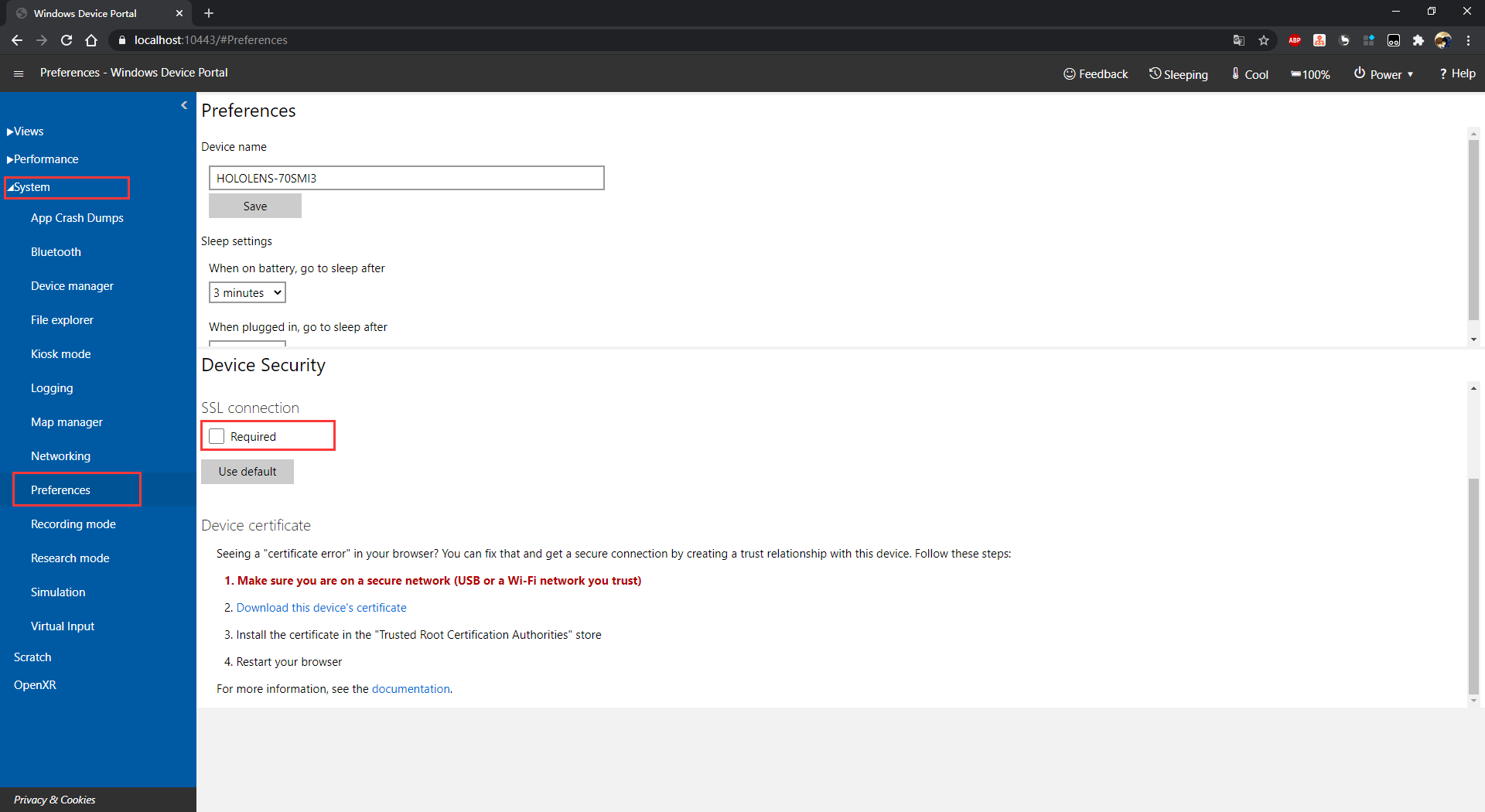注意看本案例的 README 文件,里面给出了很多有用的信息。
构建没啥问题,用的是 Release 版本,构建成功如下图:
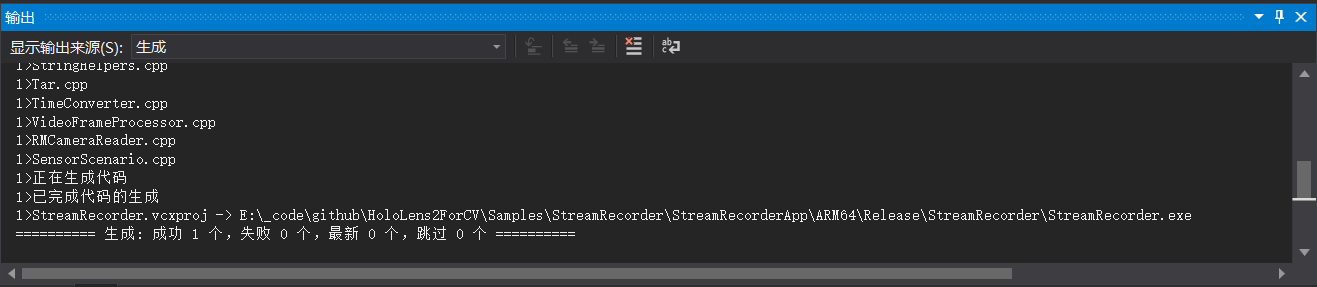
在 Hololens2 上成功运行截图:
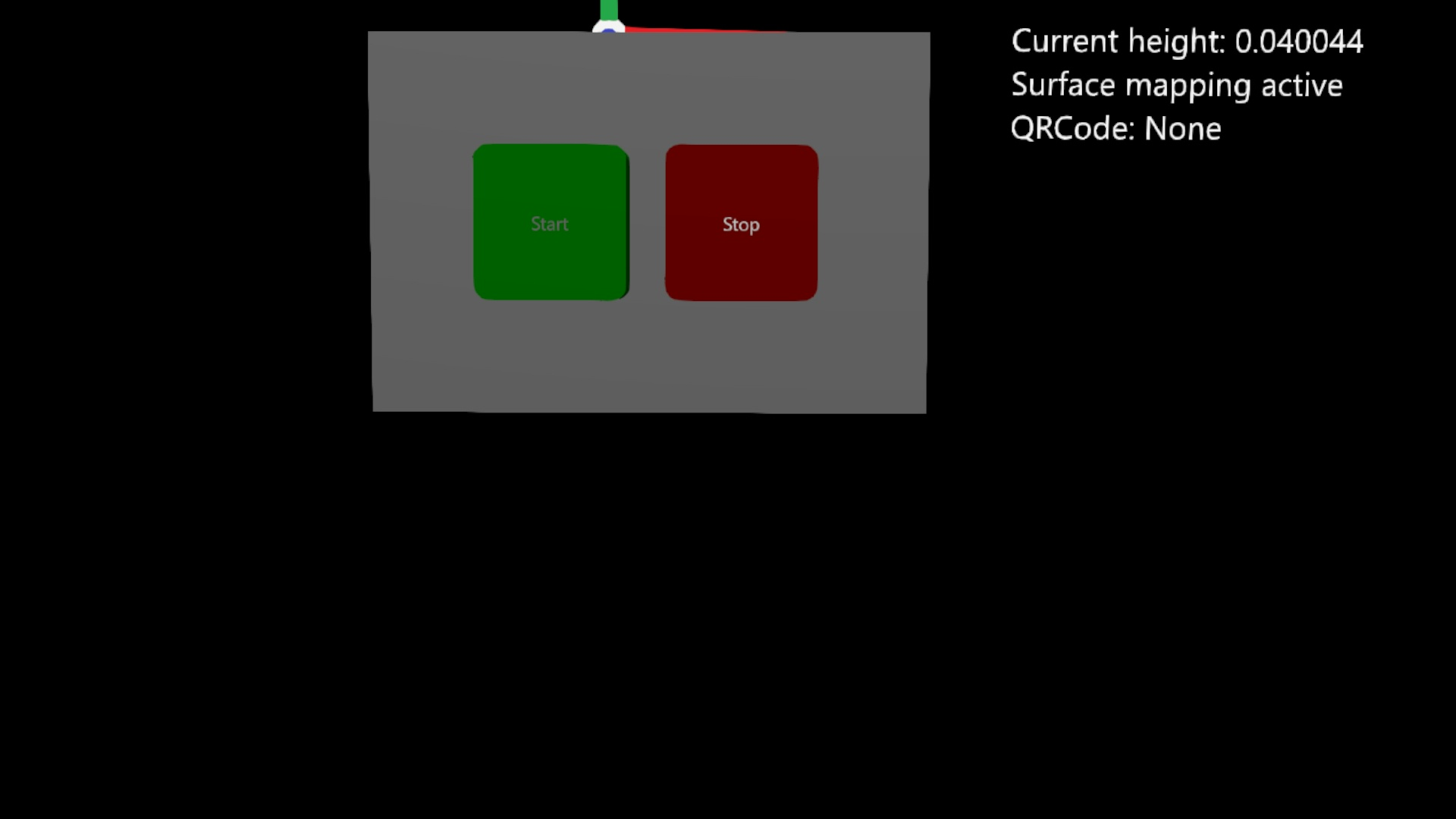
按照 README 文件的说明,可以用 StreamRecorderConverter/ 文件夹下的 Python 脚本对保存在 Hololens 上的数据进行后期处理。
可能遇到的问题:
运行
recorder_console.py脚本报错:urllib.error.URLError: <urlopen error [SSL: CERTIFICATE_VERIFY_FAILED] certificate verify failed: unable to get local issuer certificate (_ssl.c:1076)>很显然,这个问题是由于缺少安全证书导致的。每次用浏览器访问 Hololens 设备门户的时候,如果没有安全证书,就会出现此连接不安全,是否继续的界面。用脚本访问同样就会出现这个问题。
解决方法也很简单,按照官方文档说明,下载证书并导入即可,截图如下,这里就不详细说明了。
![]()
注意:如果对设备进行了重刷系统,需要再次执行此过程。重刷系统教程可参考:Hololens2 - 重刷系统(正常发布版本和内部预览版本)
导入完证书后,再次用浏览器访问设备门户,就不会再出现那个不安全的界面了。
然后再次运行
recorder_console.py脚本,哦很不幸,这个问题还是没有解决(捂脸哭)。看了下 GitHub 的 Issues,很幸运,这里有人提出了这个 Issue:Can't download StreamRecorder data #4,并给出了解决方法,如下:![]()
把那两行代码添加进
recorder_console.py脚本文件中,然后在设备门户中取消勾选SSL connection复选框,如下:![]()
运行
recorder_console.py脚本报错:urllib.error.HTTPError: HTTP Error 401: Unauthorized解决完第一个问题,你可能还会碰到这个问题,比如博主(捂脸)。用户名和密码都输入正确的情况下,为什么脚本还是会报错呢,脑阔疼
暂时还未寻求到解决办法。后续继续更新。
2021-03-05 01:03:08 更新:
解决了。我注意到在这个脚本中,使用的 Hololens 设备门户的 IP 地址默认是
http://127.0.0.1:10080,但是我把这个地址输入到浏览器后,它会重定向到https://127.0.0.1:10443/。所以我直接在脚本中把self.url写成https://127.0.0.1:10443/,如下:![]()
再次运行这个脚本,终于不报错了,完美解决!
进一步思考,这个问题或许是由于我使用的是 USB 连接的 Hololens 设备门户,如果用 WiFi 连接可能就不会引起这个错误。后面有时间再验证吧~
数据后期处理截图: